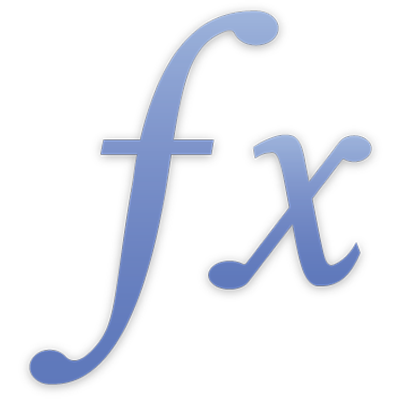
SUM
ฟังก์ชั่น SUM จะส่งค่ากลับมาเป็นผลรวมของคอลเลกชั่นตัวเลข
ในการเรียนรู้ข้อมูลพื้นฐานเกี่ยวกับการใช้สูตรและฟังก์ชั่น ให้ดูที่ ภาพรวมของสูตร และ ภาพรวมของฟังก์ชั่น
SUM(ค่า, ค่า…)
ค่า: ค่าตัวเลข ค่าวันที่/เวลา หรือค่าระยะเวลา ค่าทั้งหมดต้องเป็นประเภทเดียวกัน
ค่า...: อาจรวมค่าเพิ่มเติมตั้งแต่หนึ่งค่าขึ้นไปก็ได้
หมายเหตุ
เซลล์อ้างอิงใดก็ตามจะต้องประกอบด้วยค่าตัวเลขเท่านั้น
มีอยู่หนึ่งกรณีที่ค่าทั้งหมดไม่จำเป็นต้องเป็นประเภทของค่าเดียวกัน ถ้าค่าวันที่/เวลารวมอยู่ด้วย ค่าตัวเลขใดๆ จะถูกพิจารณาเป็นจำนวนของวันและค่าตัวเลขและค่าระยะเวลาทั้งหมดจะถูกเพิ่มไปยังค่าวันที่/เวลา
ค่าวันที่/เวลาไม่สามารถเพิ่มเข้าด้วยกันได้ ดังนั้นจะมีค่าวันที่/เวลาที่ได้รับอนุญาตเพียงค่าเดียว (ตามที่กล่าวไว้ข้างต้น)
ค่าสามารถอยู่ในเซลล์เซลล์เดียว ช่วงระยะของเซลล์ หรือรวมไว้โดยตรงเป็นอาร์กิวเมนต์ของฟังก์ชั่นก็ได้
คุณยังสามารถสร้างผลรวมสะสม (เรียกอีกอย่างว่ายอดรวมสะสม) โดยใช้ช่วงที่ขยายได้อีกด้วย ซึ่งใช้การผสมผสานระหว่างการอ้างอิงเซลล์แบบสัมบูรณ์ (คงที่) และแบบสัมพัทธ์ ผลรวมสะสมจะมีประโยชน์มากหากข้อมูลของคุณอาจมีการเปลี่ยนแปลงเมื่อเวลาผ่านไป ยกตัวอย่างเช่น คุณสามารถใช้ผลรวมสะสมเพื่อดูการเปลี่ยนแปลงของยอดขายรวมได้ในขณะที่คุณเพิ่มยอดขายแต่ละเดือนลงในตาราง ในการเรียนรู้เพิ่มเติมเกี่ยวกับการอ้างอิงเซลล์แบบสัมบูรณ์และแบบสัมพัทธ์ ให้ดูที่ อ้างอิงไปยังเซลล์ในสูตร
ตัวอย่างเช่น |
|---|
ตารางต่อไปนี้เป็นการติดตามยอดขายของผลไม้ประเภทต่างๆ ในร้านค้า: |
A | B | C | |
|---|---|---|---|
1 | ผลไม้ | จำนวน | ประเภท |
2 | บลูเบอร์รี่ | 10 | เบอร์รี่ |
3 | ราสป์เบอร์รี่ | 20 | เบอร์รี่ |
4 | สตรอว์เบอร์รี่ | 60 | เบอร์รี่ |
5 | เลม่อน | 10 | ซิตรัส |
6 | มะนาว | 30 | ซิตรัส |
7 | ส้ม | 40 | ซิตรัส |
ใช้ SUM เพื่อเพิ่มค่าตัวเลข |
|---|
SUM สามารถใช้เพื่อเพิ่มค่าจำนวนเท่าใดก็ได้ เหมือนกับเครื่องคิดเลข ต่อไปนี้เป็นบางวิธีในการใช้ฟังก์ชั่น SUM: |
เพิ่มตัวเลขโดยตรง: สูตรนี้จะส่งค่ากลับมาเป็น 90 |
คำนวณค่าในแต่ละเซลล์: สูตรนี้จะส่งค่ากลับมาเป็น 100 |
คำนวณค่าในช่วงของเซลล์: สูตรนี้จะส่งค่ากลับมาเป็น 160 |
คำนวณตัวเลขแต่ละตัว ค่าของเซลล์ และช่วงของเซลล์ผสมกัน: สูตรนี้จะส่งค่ากลับมาเป็น 120 |
คำนวณค่าในคอลัมน์ทั้งคอลัมน์: สูตรนี้จะส่งค่ากลับมาเป็น 170 |
ลองดู |
|---|
ในการดูการใช้ฟังก์ชั่น SUM ในสเปรดชีต Numbers ให้สร้างสเปรดชีตใหม่โดยใช้แม่แบบ "งบประมาณธรรมดา" เปลี่ยนบางค่าในงบประมาณแล้วดูว่าผลลัพธ์ในแถว "ผลรวม" เปลี่ยนไปอย่างไร สำรวจฟังก์ชั่นที่ใช้ในแถว “ผลรวม” |
ใช้ SUM กับฟังก์ชั่นอื่นๆ |
|---|
SUM สามารถใช้ได้กับฟังก์ชั่นอื่นๆ หลายฟังก์ชั่น ซึ่งรวมถึง ROUND และ IF ตารางต่อไปนี้มีค่าที่คุณสามารถใช้สำหรับตัวอย่างด้านล่างได้: |
A | B | |
|---|---|---|
1 | 223,248.1 | 608,346.018 |
2 | 68,425.25 | 7,237,456.54 |
3 | 362,947.9 | 4,567,896.13 |
คุณสามารถใช้สูตรต่อไปนี้เพื่อส่งค่ากลับมาเป็น 654,621.3 ได้ ซึ่งเป็น SUM ของค่าทั้งหมดในคอลัมน์ A ที่ปัดเศษให้เป็นทศนิยมหนึ่งตำแหน่ง: |
SUM ยังสามารถใช้เป็นส่วนหนึ่งของนิพจน์ IF ได้อีกด้วย ตัวอย่างเช่น ในสูตรนี้ ค่าของเซลล์ A2 และ B2 จะถูกเปรียบเทียบก่อน และเนื่องจากคอลัมน์ B มีค่ามากกว่า ค่าในคอลัมน์ B จึงถูกเพิ่มเข้าไปและส่งค่ากลับมาเป็น 12,413,698.688: |
ก้าวไปอีกขั้นกับ SUMIF และ SUMIFS |
|---|
คุณยังสามารถใช้ SUMIF และ SUMIFS เพื่อเพิ่มเซลล์ตามเกณฑ์บางอย่างได้อีกด้วย |
ฟังก์ชั่น SUMIF จะเพิ่มค่าภายในช่วงก็ต่อเมื่อตรงตามเงื่อนไขเดียว จากข้อมูลด้านบน ในการเพิ่มเฉพาะจำนวนของเบอร์รี่ที่ขายไป คุณสามารถค้นหาคำว่า "เบอร์รี่" ในคอลัมน์ประเภท (C2:C7) จากนั้นเพิ่มค่าที่เกี่ยวข้องในคอลัมน์จำนวน (B2:B7) ได้ สูตรด้านล่างจะส่งค่ากลับมาเป็น 90: |
ฟังก์ชั่น SUMIFS จะเพิ่มค่าที่ตรงตามเกณฑ์หลายข้อ จากข้อมูลด้านบน ในการเพิ่มเฉพาะจำนวนของผลไม้ซิตรัสที่ขายไปมากกว่า 10 คุณสามารถค้นหาคำว่า "ซิตรัส" ในคอลัมน์ประเภท (C2:C7) จากนั้นเพิ่มค่าที่เกี่ยวข้องในคอลัมน์หน่วย (B2:B7) หากค่านั้นมากกว่า 10 ได้ สูตรต่อไปนี้จะส่งกลับผลรวม 70: |
ตัวอย่างเพิ่มเติม |
|---|
=SUM(A1:A4) จะบวกตัวเลขในเซลล์ A1, A2, A3 และ A4 เข้าด้วยกัน =SUM(A1:D4) จะบวกตัวเลขในคอลเลกชั่นจัตุรัสสิบหกเซลล์ในช่วงระยะ A1:D4 เข้าด้วยกัน =SUM(A1:A4, 100) จะบวกตัวเลขใน A1, A2, A3 และ A4 กับจำนวน 100 เข้าด้วยกัน |








